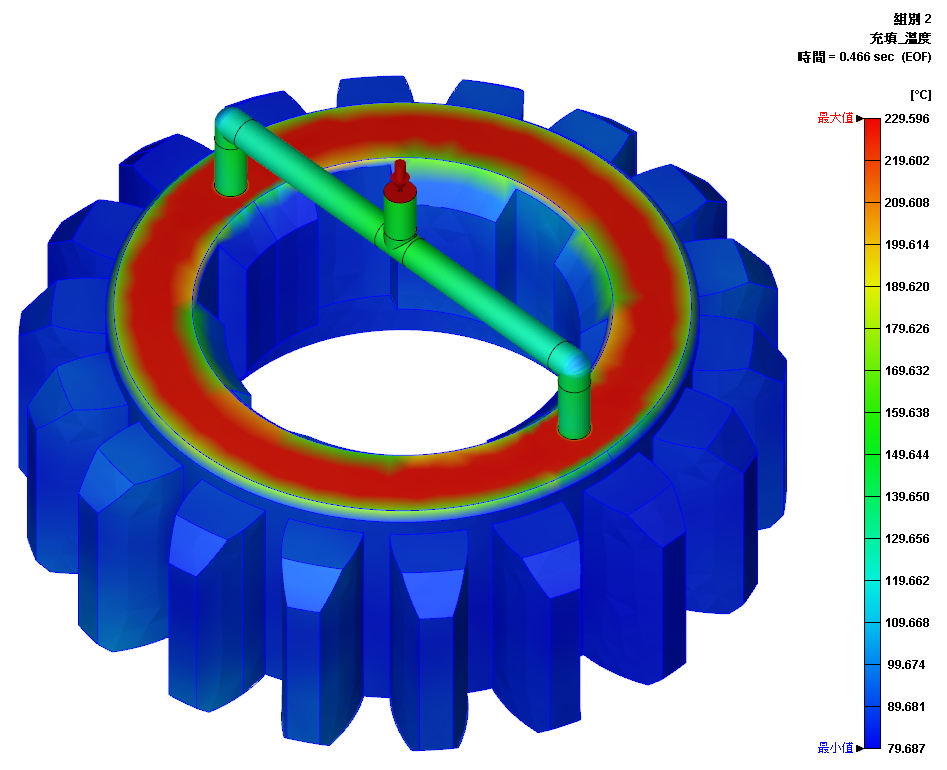科盛科技技術支援部 主任工程師 張文彥
為了簡化冷卻分析,我們往往會假設完美接觸,也就是假設相鄰的物體之間沒有熱傳阻力。然而從微觀角度來看,實際的物體之間必然存在間隙而形成熱傳阻力。此外,高分子材料與模具單元接觸的情況可能隨著成型過程不斷改變且十分複雜。
有鑑於此,Moldex3D Studio提供熱傳係數(HTC)邊界條件(BC)設定工具,協助使用者考慮介面的熱傳阻力。Moldex3D熱傳係數精靈提供友善且方便的流程,幫助使用者輕鬆設定各種材料、接觸壓力、粗糙度或是間隙大小的介面熱傳係數。同時使用者也可以根據分析需求,獨立設定不同成型階段的熱傳係數。
步驟 1 開始
準備一個分析模型,生成實體網格後執行最終檢察,或是匯入一個實體網格檔(MFE)。點擊邊界條件頁籤中的熱傳係數圖標,喚起設定精靈,並指定邊界條件資料名稱。
備註:eDesign網格模型不支援熱傳係數邊界條件。
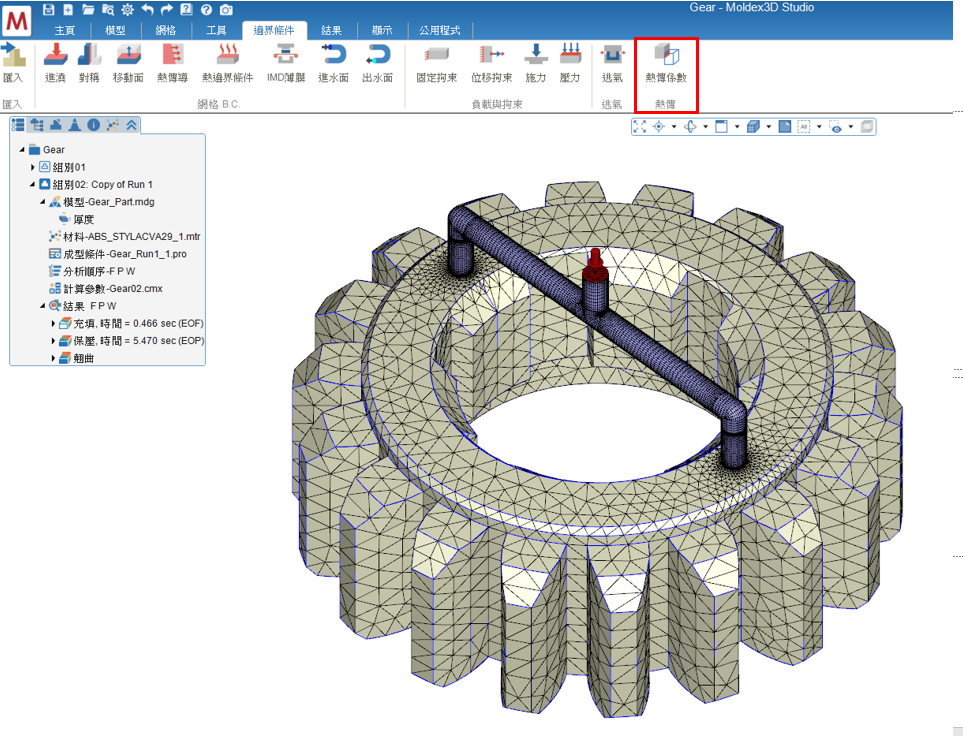
步驟 2 指定熱傳係數邊界條件位置
選取網格模型的表面元素,指定熱傳係數邊界條件作用的位置。使用複數選取功能(按住Shift鍵)和擴散選取功能,可更有效率的指定邊界條件作用的表面元素。選取模式在建立新的邊界條件時預設為啟用,使用者可以點擊選取圖標關閉或再次啟用選取模式。
備註:點擊選取旁邊的設定(齒輪圖標),可以控制擴散選取的參數
備註:建立快速冷卻網格時,熱傳係數邊界條件只會作用在產品和嵌件之間的表面。
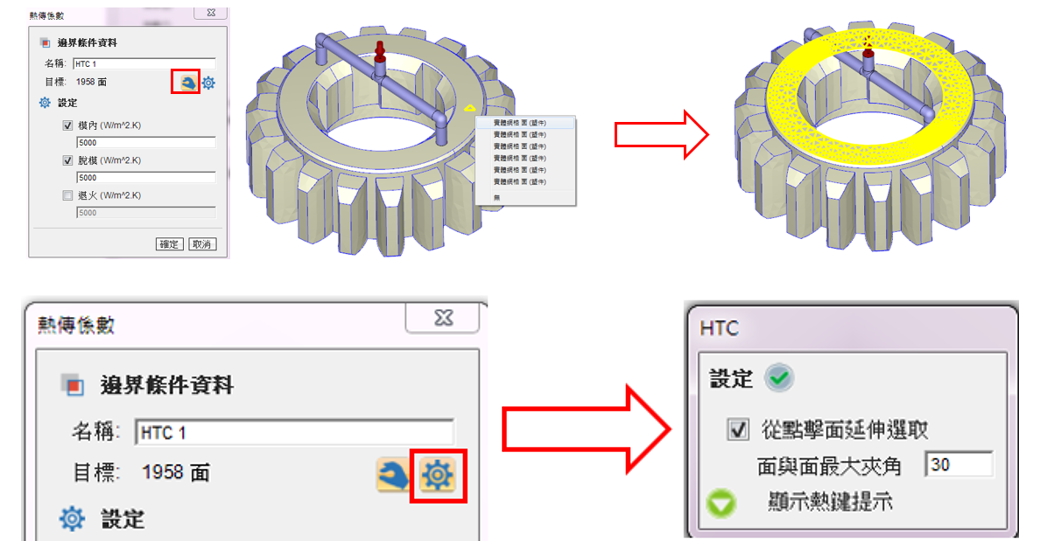
步驟 3 設定熱傳係數量值
在熱傳係數設定中,模內、脫模、退火三個成型階段的設定分別支援不同類型的分析程序。勾選需要的階段啟用並設定合適的熱傳係數,以調整選取表面網格的熱傳阻力。取消勾選的階段,根據介面的種類和對應的分析程序,會使用原本的預設值。
備註:熱傳係數邊界條件不支援標準版翹曲分析。
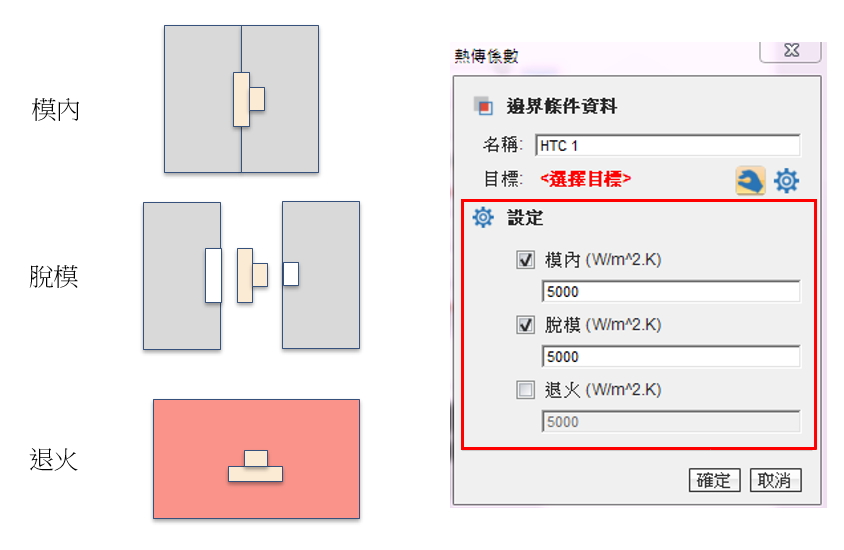
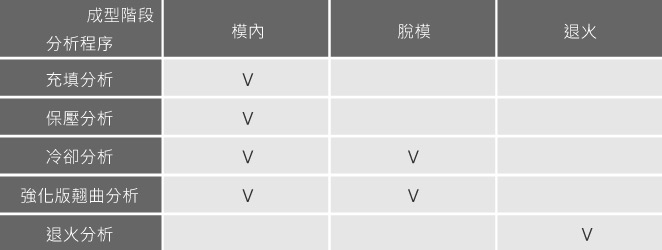
步驟 4 編輯邊界條件資料
使用者可以點擊模型樹狀圖裡邊界條件中熱傳係數的名稱,在顯示視窗中呈現指定的熱傳係數邊界條件位置。同時也可以滑鼠右鍵點擊熱傳係數的名稱,並點擊編輯,重新開啟熱傳係數精靈來修改邊界條件設定;或是點擊刪除,移除現有的熱傳係數邊界條件。
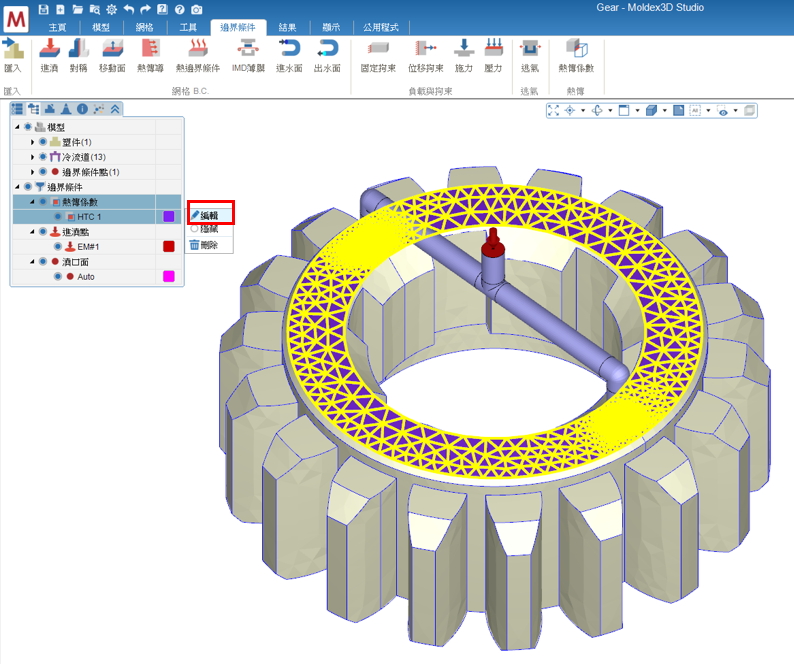
步驟 5 提交分析工作
完成所有分析設定並提交分析工作給求解器。計算完成後,使用者可以檢察有設定熱傳係數成型階段的溫度分佈結果。例如設定了低熱傳係數的產品,表面會出現高溫的結果。